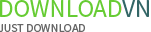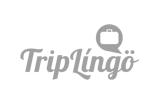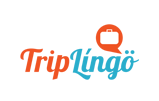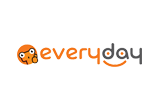Phiên bản
3.1.6Dung lượng
10.85 MBBản quyền
Miễn phí dùng thử (30 ngày) - Giá: 39.25 USDNhà sản xuất
VS Revo GroupLượt tải
2.632Hệ điều hành
WindowsRevo Uninstaller Pro – Gỡ bỏ cài đặt chương trình nhanh chóng
Revo Uninstaller Pro là ứng dụng đơn giản giúp bạn gỡ bỏ cài đặt phần mềm và những chương trình không mong muốn khỏi máy tính một cách nhanh chóng và hiệu quả.

Tại sao nên sử dụng Revo Uninstaller Pro?
- Gỡ bỏ chương trình dễ dàng
- Xóa dữ liệu rác sau khi gỡ bỏ cài đặt thường xuyên
- Tránh các lỗi trong quá trình cài đặt
- Không gặp các vấn đề về cập nhật
- Đạt được trải nghiệm và kết quả gỡ bỏ cài đặt
Với thuật toán tiên tiến và nhanh chóng, Revo Uninstaller Pro sẽ phân tích dữ liệu của ứng dụng trước khi gỡ bỏ cài đặt và quét các tập tin rác sau khi bỏ thiết lập một chương trình. Sau khi trình gỡ bỏ cài đặt khởi chạy, bạn có thể loại bỏ các tập tin, thư mục, phím registry không cần thiết mà thường bị bỏ xót trên máy tính. Bằng cách sử dụng lệnh Quick/Multiple Uninstall, bạn có thể tự động hóa quá trình gỡ bỏ cài đặt nhanh chóng.
Một số tính năng chính của chương trình:
Hỗ trợ trình gỡ bỏ cài đặt
Công cụ Uninstaller sẽ liệt kê các chương trình và thành phần được cài đặt cho tất cả người dùng. Bên cạnh đó, nó cũng cung cấp nhiều tùy chọn xem, trình đơn ngữ cảnh, thông tin liên quan đến các thành phần, thuộc tính của chương trình, phím registry và liên kết đến website của nhà sản xuất. Tùy chọn “Search” sẽ tìm kiếm những ứng dụng được cài chỉ bằng cách gõ chữ cái đầu tiên của tên. Revo Uninstaller Pro sẽ quét những mục còn xót lại của Windows Services, Driver, liên kết tập tin, thành phần COM, thiết lập chương trình, vv nhờ các thuật toán tiên tiến.
Forced Uninstall
Revo Uninstaller Pro có một tính năng rất mạnh mẽ được gọi là Forced Uninstall. Tính năng này cho phép bạn loại bỏ những tàn dư còn xót lại của những chương trình mà thực sự đã được gỡ bỏ cài đặt trước đó, các thiết lập không hoàn chỉnh. Sẽ không có vấn đề gì nếu chương trình mà bạn muốn gỡ bỏ không được liệt kê trong Revo Uninstaller Pro hay bảng điều khiển Windows Add/Remove Programs. Forced Uninstall cung cấp thêm nhiều khả năng cho người dùng nhưng vẫn đảm bảo độ an toàn và tính chính xác của kết quả. Điều này sẽ rất hữu ích trong trường hợp quá trình cài đặt bị gián đoạn và không thể tiếp tục nữa. Forced Uninstall là giải pháp tốt nhất khi bạn phải gỡ bỏ cài đặt các chương trình được thiết lập một phần, chương trình được gỡ bỏ một phần và cả những cái không được liệt kê cũng được cài đặt.
Quick/Multiple Uninstall
Một cách khác để gỡ bỏ cài đặt một chương trình với Revo Uninstaller Pro hoặc một vài chương trình khác cùng lúc đó là sử dụng lệnh Quick Uninstall. Thứ tự của các hành động cũng tương tự như lệnh Uninstall trong Revo Uninstaller Pro. Tuy nhiên, khi nó chuyển sang bước mà bạn phải xem xét và xóa các mục còn xót lại thì Quick Uninstall sẽ xóa chúng một cách tự động. Trong trường hợp, bạn đã lựa chọn nhiều hơn một chương trình để gỡ bỏ thì nó sẽ tự động khởi động quá trình gỡ bỏ cài đặt cho ứng dụng được lựa chọn kế tiếp.
Giám sát quá trình cài đặt trong thời gian thực
Revo Uninstaller Pro có một tính năng cho phép bạn giám sát và theo dõi quá trình cài đặt một chương trình nào đó. Nó sẽ phát hiện mọi thay đổi trong hệ thống trong suốt quá trình cài đặt đó và tiến trình được hoàn tất trong thời gian thực. Real-Time Installation Monitor là công nghệ tiên tiến nhất được sử dụng hiện nay. Nó cung cấp cách nhanh chóng và dễ dàng nhất để theo dõi mọi quá trình cài đặt. Vì vậy, khi chương trình không còn cần thiết nữa thì những thay đổi hệ thống được tiến hành trong quá trình cài đặt có thể quay trở về thiết lập ban đầu. Chỉ với ba cú nhấp chuột là bạn có thể hoàn tất toàn bộ quá trình.
Cơ sở dữ liệu log
Đây là cơ sở dữ liệu tập hợp các file log của chương trình được theo dõi. Những file log đó được lưu lại trên máy chủ web của bạn và có thể dễ dàng sử dụng chúng để gỡ bỏ cài đặt chương trình hoặc tàn dư còn xót lại của các chương trình đã được gỡ bỏ trước đó. Sử dụng một bản log từ Logs Database cũng tương tự như bạn tự tạo ra cho mình một file log và theo dõi chương trình. Vì vậy, bạn có thể gỡ bỏ cài đặt chương trình tốt hơn bằng cách sử dụng các bản log từ Logs Database bởi vì chỉ phải tìm kiếm chương trình mà mình muốn gỡ bỏ cài đặt và lựa chọn lệnh Uninstall.
Quản lý các bản ghi cài đặt
Bạn có toàn quyền kiểm soát các file log được theo dõi. Bạn cũng có thể chỉnh sửa dữ liệu và thuộc tính của chúng, xuất hoặc nhập một file log vào trong Revo Uninstaller Pro. Lệnh Edit cho phép bạn xem tất cả những thay đổi trên hệ thống tập tin HTE và registry. Lệnh Export & Import Log cho phép bạn chia sẻ bản log với bất cứ ai bằng cách sử dụng Revo Uninstaller Pro một cách dễ dàng. Do đó, chắc chắn rằng bạn có thể gỡ bỏ triệt để những chương trình đã được cài đặt trước đó.
Hệ thống sao lưu nhiều cấp độ
Revo Uninstaller Pro sẽ tạo ra các bản sao lưu cho phím registry, tập tin và thư mục được loại bỏ. Backup Manager là phần quan trọng của hệ thống đó. Nó giúp bạn quản lý thông tin sao lưu được lưu trữ bởi Revo Uninstaller Pro sau khi xóa các mục registry, tập tin và thư mục.
Các cấp độ khác của hệ thống sao lưu:
- Tạo điểm phục hồi hệ thống trước mỗi quá trình gỡ bỏ
- Sao lưu registry đầy đủ trước khi gỡ bỏ
- Sao lưu registry một lần mỗi khi khởi động Revo Uninstaller Pro
Hunter Mode
Đây là một tính năng đặc biệt của Revo Uninstaller Pro mà cung cấp cho người dùng 2 chế độ đó là Hunter Mode và Drag & Drop. Chế độ Hunter này cung cấp cho bạn sự linh hoạt để gỡ bỏ cài đặt các ứng dụng chỉ với một cú nhấp chuột bằng cách đơn giản kéo và thả biểu tượng chương trình vào trong Hunter hoặc kéo cửa sổ Hunter bằng con trỏ chuột, trên biểu tượng desktop, thanh công cụ khởi động nhanh chóng, trong khay hệ thống hoặc sang cửa sổ mở chương trình.
Dọn dẹp tập tin rác
Junk Files Cleaner cho phép bạn tìm kiếm và loại bỏ nhiều tập tin rác & không cần thiết khỏi máy tính. Các tập tin rác được tạo ra bởi nhiều ứng dụng Windows. Thông thường, những tập tin như vậy sẽ được xóa bởi ứng dụng tạo ra chúng ngay khi cảm thấy không cần thiết. Tuy nhiên, chúng sẽ vẫn lưu lại trên ổ cứng nếu chẳng may xảy ra sự cố hư hỏng hệ thống. Dọn dẹp tập tin tạm và rác sẽ giải phóng rất nhiều không gian ổ cứng.
Windows Tools
Có rất nhiều công cụ hữu dụng đi kèm với hệ điều hành Windows. Thật không may, một trong số chúng phải có nhiều tùy chọn dòng lệnh phức tạp và một số khác rất khó để truy cập. Tính năng Windows Tools cung cấp khả năng truy cập nhanh chóng hơn 10 tiện ích Windows được sử dụng trong quá trình quản lý PC. Các công cụ có sẵn đó là: System Restore, Network Diagnostics, Network Information, Security Center, System Properties, System Information, TCP/IP Netstat Command, On-Screen Keyboard, Disk Defragmenter, Services, Shared Folders, Group Policy.
Quản lý các chương trình autorun
Autorun Manager cho phép bạn quản lý chương trình mà tự động tải khi Windows khởi động. Với công cụ này, bạn có thể kích hoạt hoặc vô hiệu hóa ứng dụng không tự động khởi chạy cùng lúc với Windows nhưng sẽ nhận thêm nhiều thông tin liên quan đến chúng. Việc ngăn chặn các chương trình không tự động khởi động sẽ làm tăng tốc độ tải Windows.
Dọn dẹp trình duyệt
Trình duyệt của bạn sẽ ghi lại mọi thông tin liên quan đến webite mà mình đã truy cập. Thật dễ dàng để truy cập chúng từ cửa sổ trình duyệt của bạn và bằng cách đơn giản nhấn một nút, do đó bất cứ ai cũng có thể nhìn thấy trang web nào mà mình đã duyệt. Revo Uninstaller Pro sẽ xóa lịch sử duyệt web trên các trình duyệt như: Firefox, Internet Explorer, Netscape và Opera. Với Browser Cleaner, bạn cũng có thể xóa tập tin tạm trên Internet, bao gồm hình ảnh mà mình đã xem, tất cả video trực tuyến được xem và trang web được truy cập. Việc xóa tập tin tạm sẽ giải phóng nhiều không gian giá trị trên ổ cứng trên máy tính.
Dọn dẹp ứng dụng MS Office
MS Office Cleaner sẽ cho phép bạn loại bỏ lịch sử tập tin được sử dụng gần đây trong MS Word, Excel, Access, PowerPoint và Front Page. Nếu bạn không muốn ai xem bảng tính, tài liệu hay tập tin khác được chỉnh sửa gần đây bằng cách sử dụng MS Office thì chỉ cần lựa chọn những cái mà mình không muốn và nhấn nút Clear. Tập tin được sử dụng sẽ không còn được liệt kê.
Dọn dẹp Windows
Microsoft Windows sẽ theo dõi mọi thứ mà bạn thực hiện trên máy tính như: lịch sử tìm kiếm tập tin và thư mục, lịch sử tài liệu được mở gần đây, lịch sử mở/lưu được sử dụng trong hộp thoại open/save từ nhiều ứng dụng được cài đặt trên máy tính, lịch sử nhấp chuột vào trình đơn khởi động, phím registry được mở lần cuối cùng.
Xóa bỏ dấu vết
Việc xóa file và thư mục không có nghĩa là chúng sẽ biến mất vĩnh viễn. Khi bạn dọn dẹp thùng rác thì tập tin và thư mục của bạn chỉ được đánh dấu là xóa nhưng không hề được loại bỏ hoàn toàn. Sẽ có một cơ hội khôi phục lại dữ liệu bị xóa từ máy tính có tuổi đời hơn 10 năm và dữ liệu này có thể rất quan trọng và bí mật. Với bất kỳ công cụ hay chương trình phục hồi nào, bạn có thể lấy lại tài liệu quan trọng của mình và những tập tin khác mà bạn đã xóa. Tuy nhiên, Evidence Remover sẽ giúp bạn xóa chúng hoàn toàn.
Không để lại bất cứ cơ hội phục hồi nào
Nếu bạn muốn xóa một tập tin hoặc thư mục nào đó và đảm bảo rằng không ai hay công cụ chuyên nghiệp nào có thể lấy lại tập tin đó nhờ Unrecoverable Delete. Việc xóa file và dọn dẹp thùng rác không có nghĩa những tập tin sẽ được xóa vĩnh viễn. Chúng vẫn còn lưu lại trên ổ cứng hoặc thiết bị lưu trữ khác. Unrecoverable Delete sẽ không cho phép ai lấy lại dữ liệu đã xóa của bạn.
Hỗ trợ nhiều ngôn ngữ
Bao gồm: Ả Rập, Bulgary, Trung Quốc, Séc, Đan Mạch, Hà Lan, Anh, Phần Lan, Pháp, Đức, Hungary, Indonesia, Ý, Hàn, Nhật, Na Uy, Ba Lan, Tây Ban Nha, Thụy Điển, Thổ Nhĩ Kỳ, Ukraina, Việt Nam, vv.
Yêu cầu phần mềm / Cấu hình:
Windows XP/Vista/7/8/8.1/10